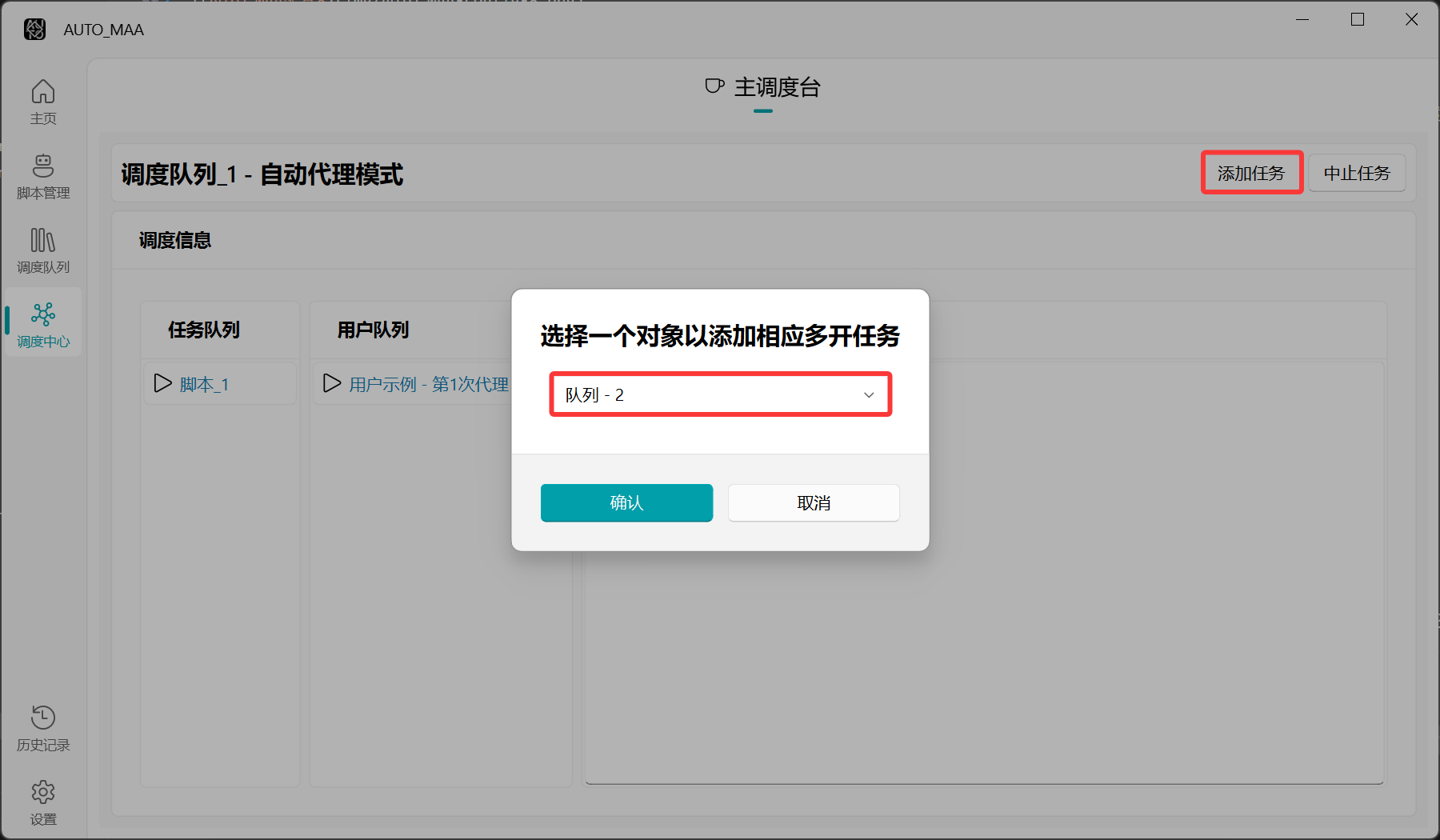新手上路
前置信息
什么是 AUTO_MAA?
AUTO_MAA 是明日方舟第三方软件 MAA 的多账号管理与自动化软件,实现存储多个明日方舟账号数据,并结合 MAA 的能力完成多账号代理。
我们不实现具体功能,我们只是 MAA 的调度器。
什么是 MAA?
MAA 是一个明日方舟第三方软件,能够轻松完成明日方舟日常代理、肉鸽存钱等重复性无趣工作。
详情信息请查阅:
使用方法
安装 MAA
安装 AUTO_MAA
- 前往
AUTO_MAA 仓库
或Mirror 酱
下载最新版本的安装包。 - 解压 AUTO_MAA 压缩包并双击运行
AUTO_MAA-Setup.exe。 - 按照安装指引将 AUTO_MAA 安装至任意文件夹。
注意
无论是 MAA 还是 AUTO_MAA,都 不能 安装在 C:\Program Files 或 C:\Program Files (x86) 下。
为软件添加信任
运行软件前,请将 MAA 安装目录、AUTO_MAA 安装目录、%TEMP%\AUTO_MAA 添加入 Windows Defender 排除项以及防病毒软件的信任区或开发者目录,避免被误杀。以下展示 添加 Windows Defender 排除项 方法:
快速链接:Windows 安全中心
若已安装其它杀毒软件,请先打开 定期扫描。
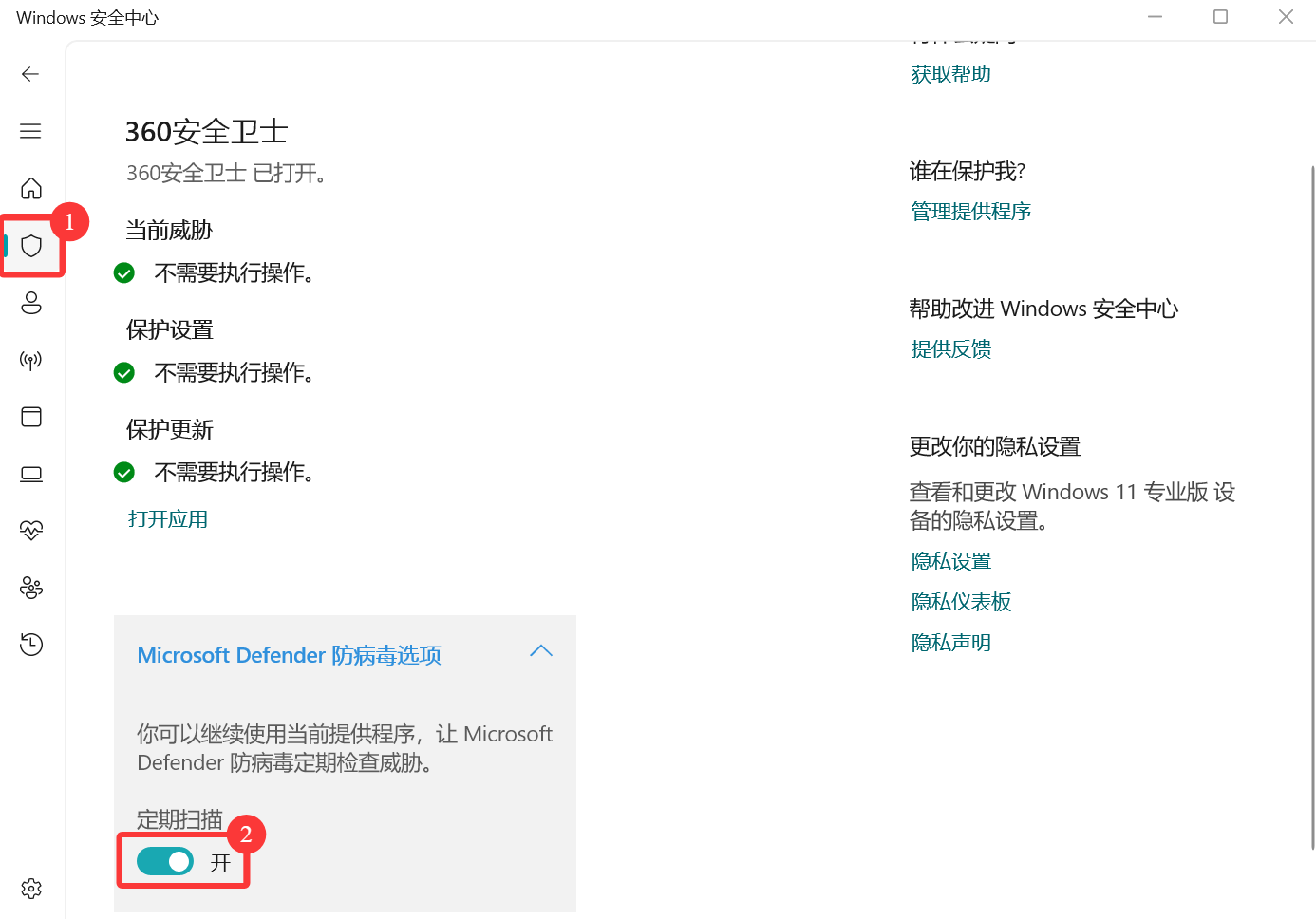
“病毒和威胁防护”设置 > 管理设置

排除项 > 添加或删除排除项
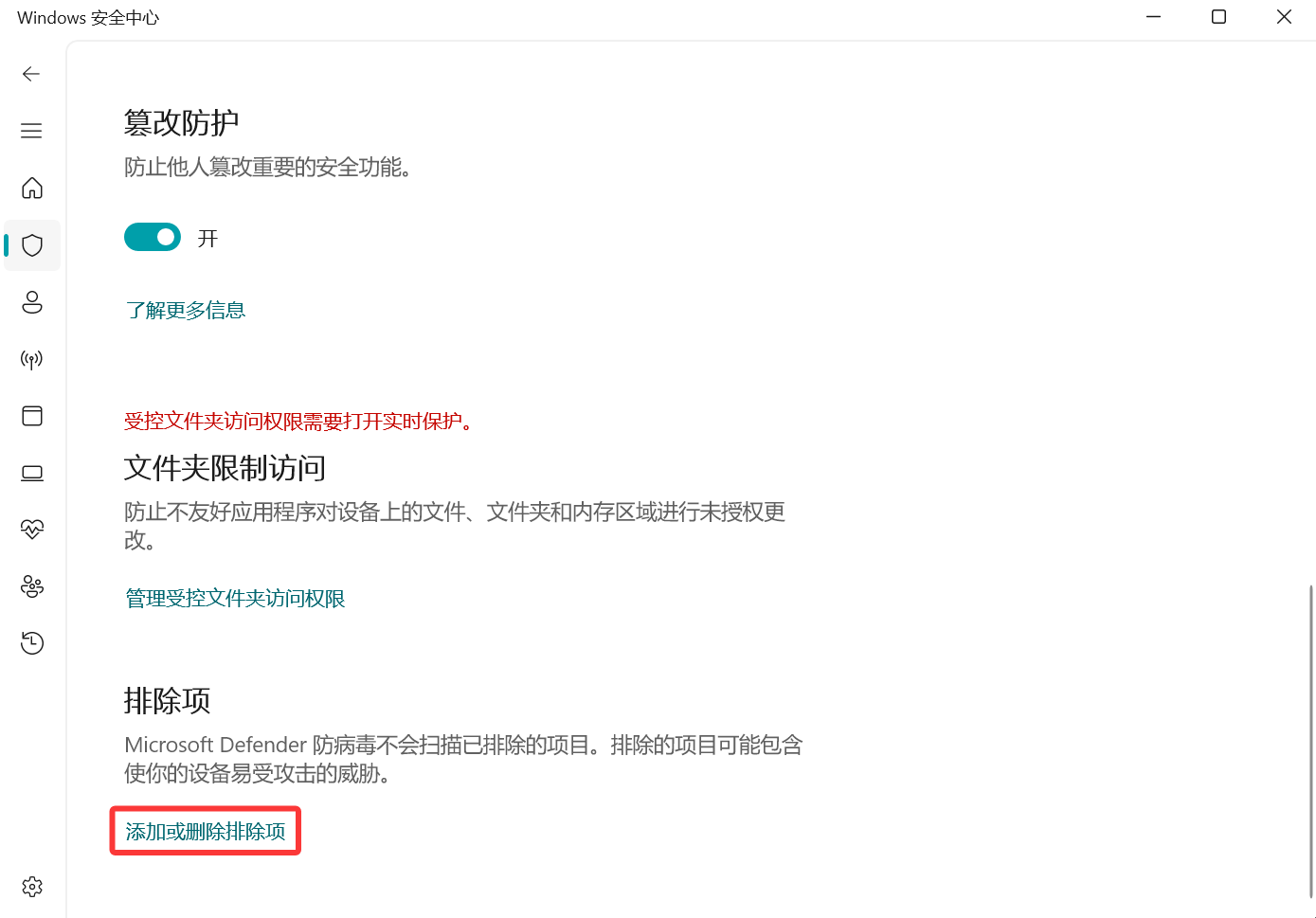
添加排除项 > 选中对应目录
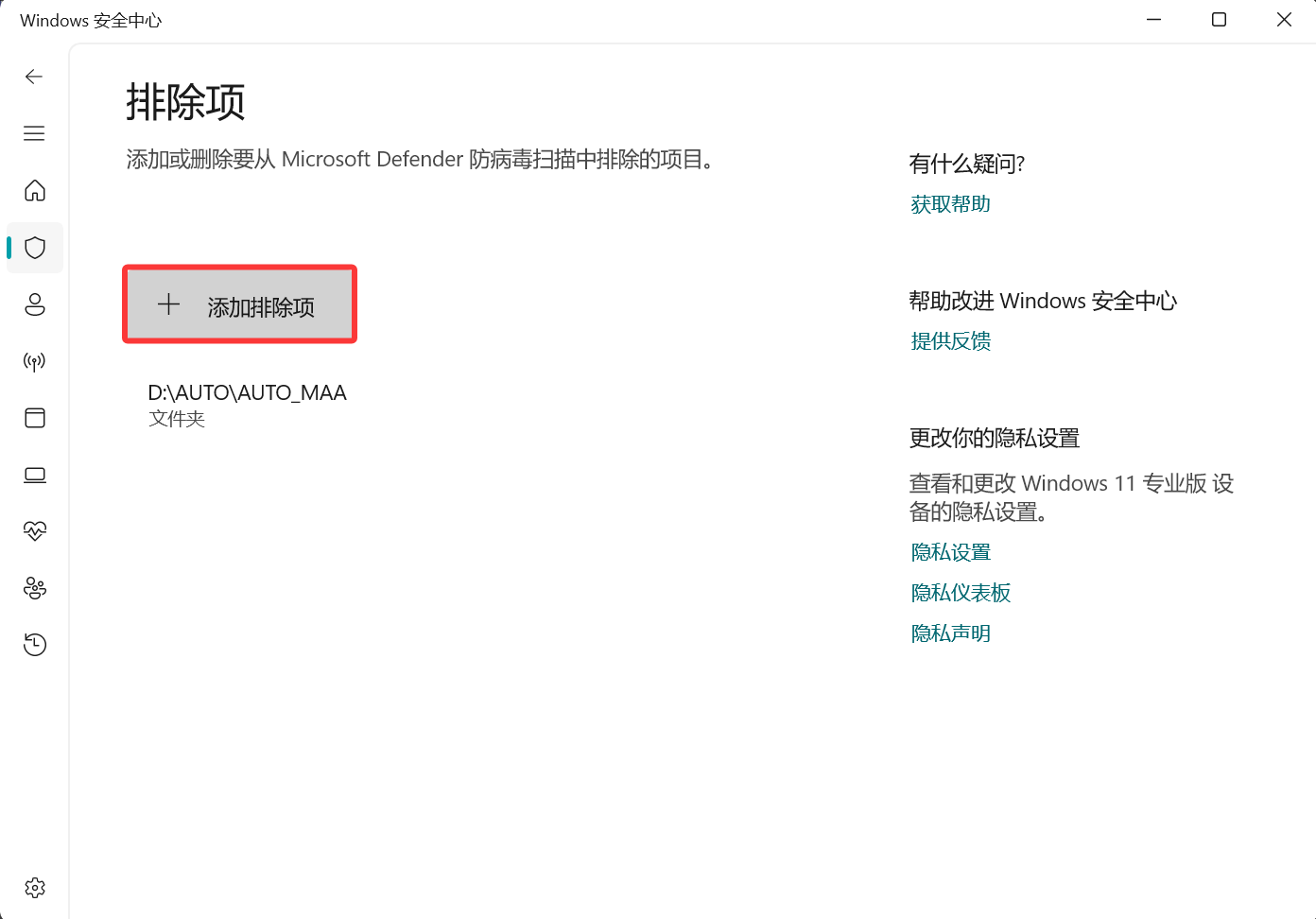
若已安装其它杀毒软件,再次关闭 定期扫描。
这总不需要示意图了吧
注意
即使已经安装其它杀毒软件(如:火绒、360极速版),Windows Defender 防病毒功能仍可能会不定时开启,这可能导致您的 MAA.exe 或 AUTO_MAA.exe 突然消失。因此,您必须确保以上目录被 Windows Defender 排除。
启动 AUTO_MAA
- 双击
AUTO_MAA.exe启动软件。 - 设置 管理密钥。
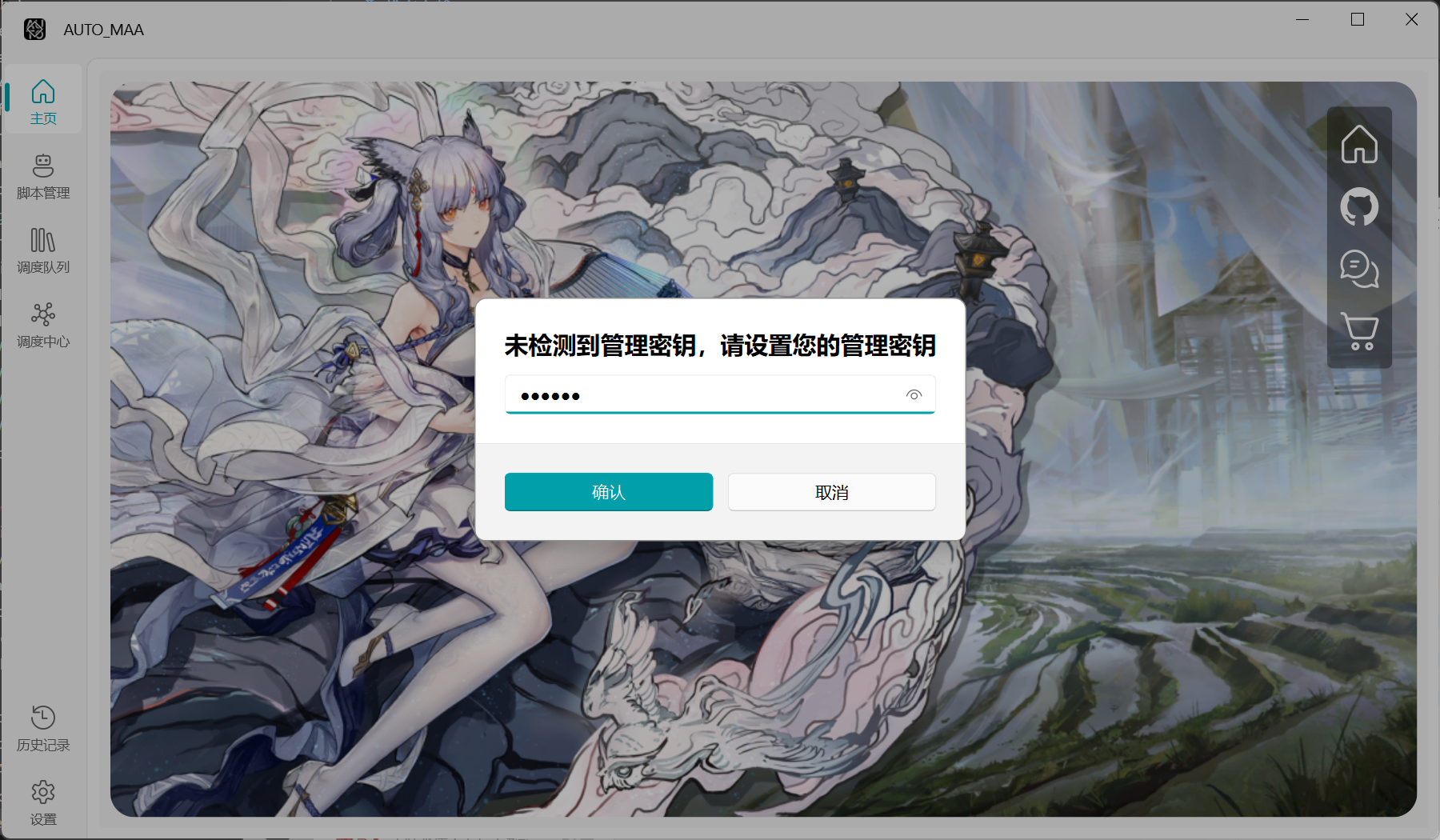
注意
- 管理密钥是解密用户密码的唯一凭证,与用户数据绑定,用于加密 用户密码 这类高保密信息。
- 若
data/key/目录下的文件损坏,解密功能将无法正常进行。
- 若
- 项目组无法找回您的管理密钥或修复
data/key/目录下的文件。- 若遗失密钥,建议使用
重置管理密钥功能,该操作会清除所有用户密码信息。
- 若遗失密钥,建议使用
设置脚本实例
- 打开
MAA.exe,在 设置 > 切换配置 中,确保当前配置为 Default。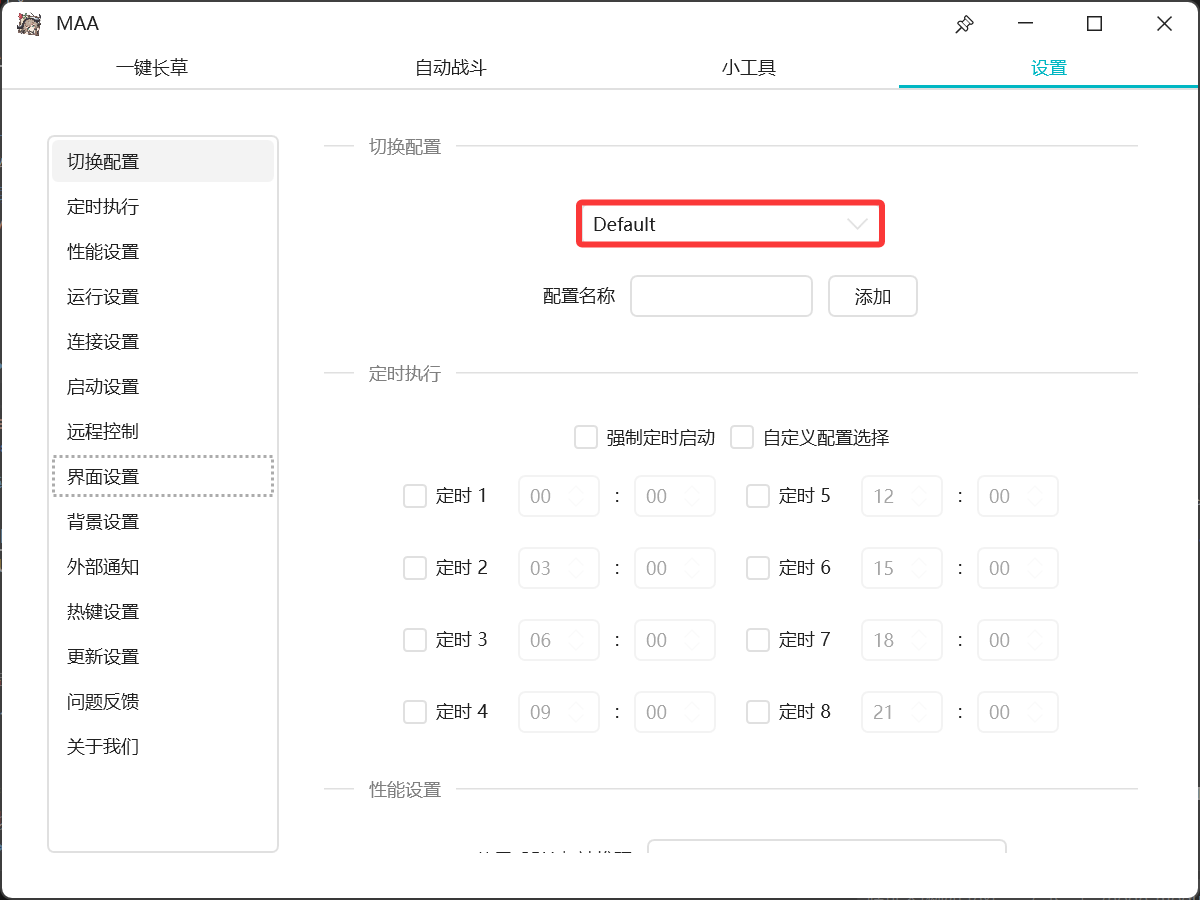
- 关闭 MAA,检查
MAA.exe,确保其无需以管理员身份运行。即确保 MAA.exe > 右键 > 属性 > 兼容性 > 设置 > 以管理员身份运行此程序 处于 未勾选 状态。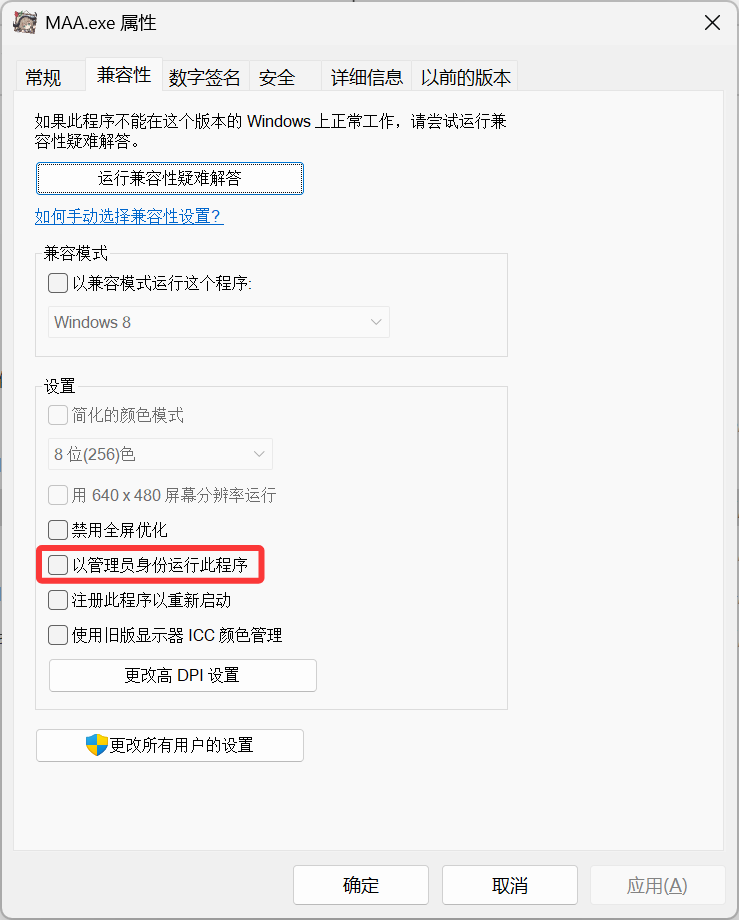
- 进入 脚本管理,单击 + 并选择 MAA 以添加脚本实例管理页面。
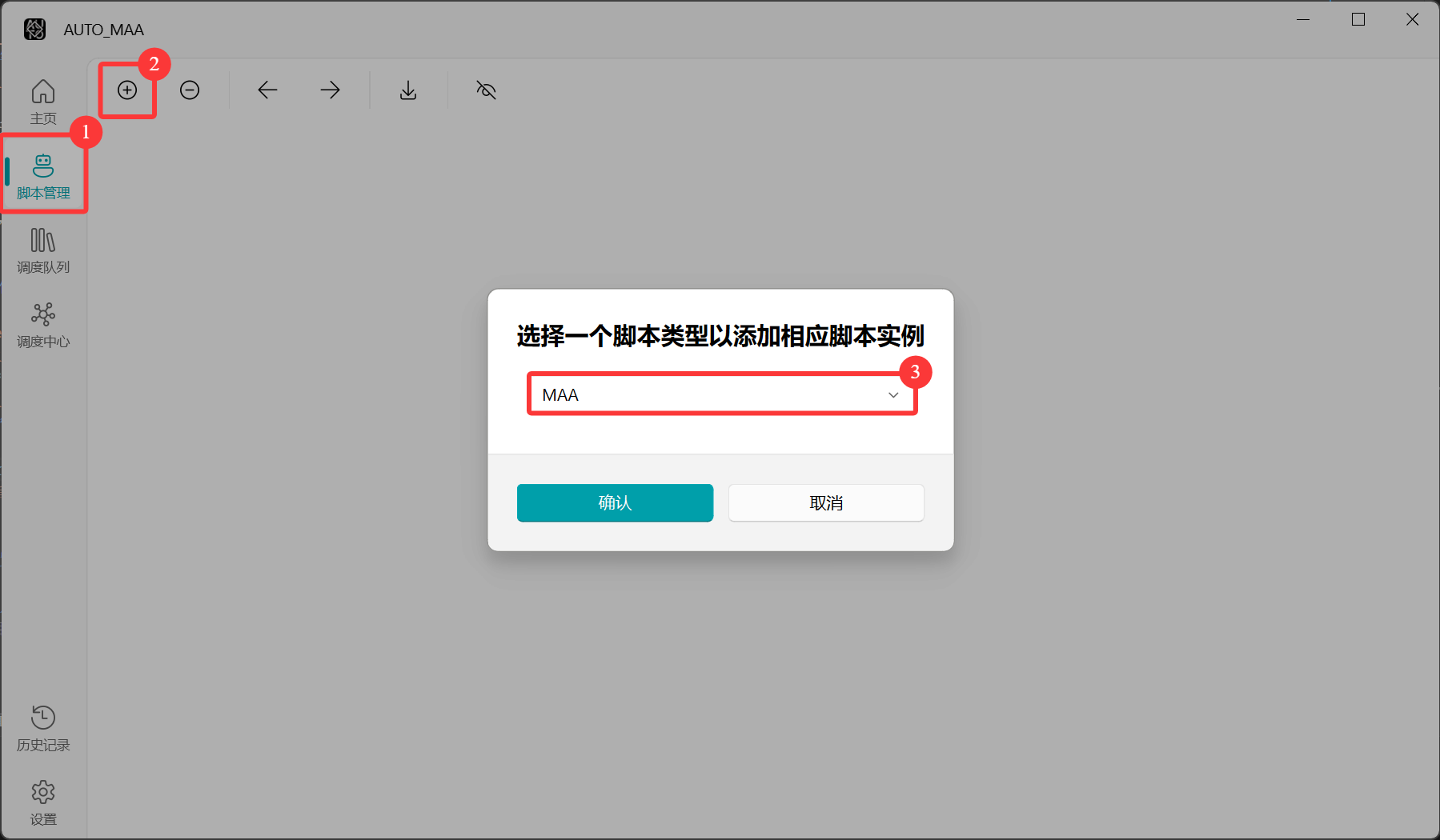
- 在 MAA 目录 中单击 选择文件夹,打开 MAA 软件所在目录。

- 在 MAA 全局配置 中单击 设置,在打开的 MAA 页面中进行全局设置。您可以参照 MAA 官方文档 进行设置。
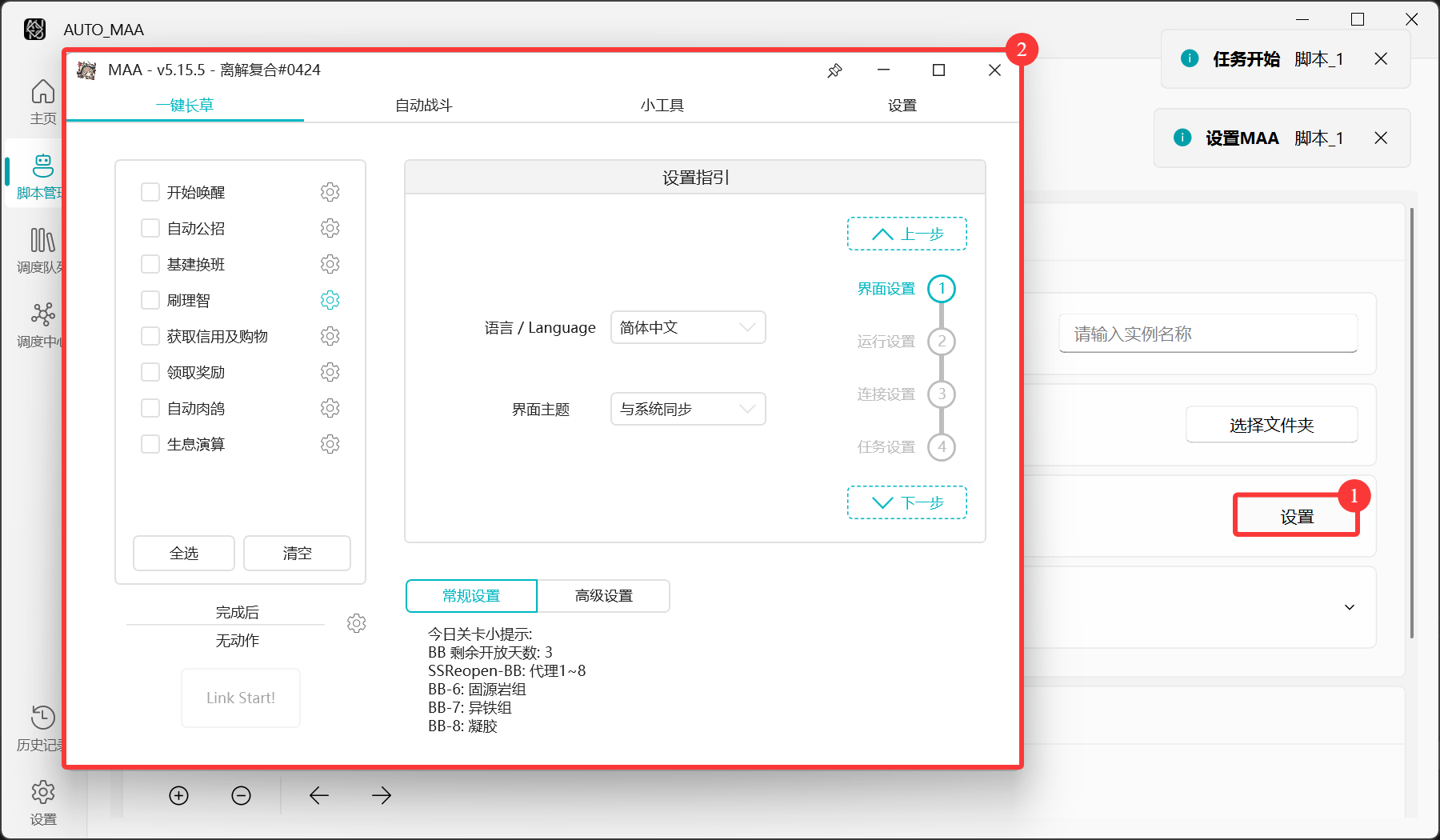
- 参照 多开指南 > MAA 设置 完成 MAA 的 启动设置,并手动取消勾选 开机自启动MAA。
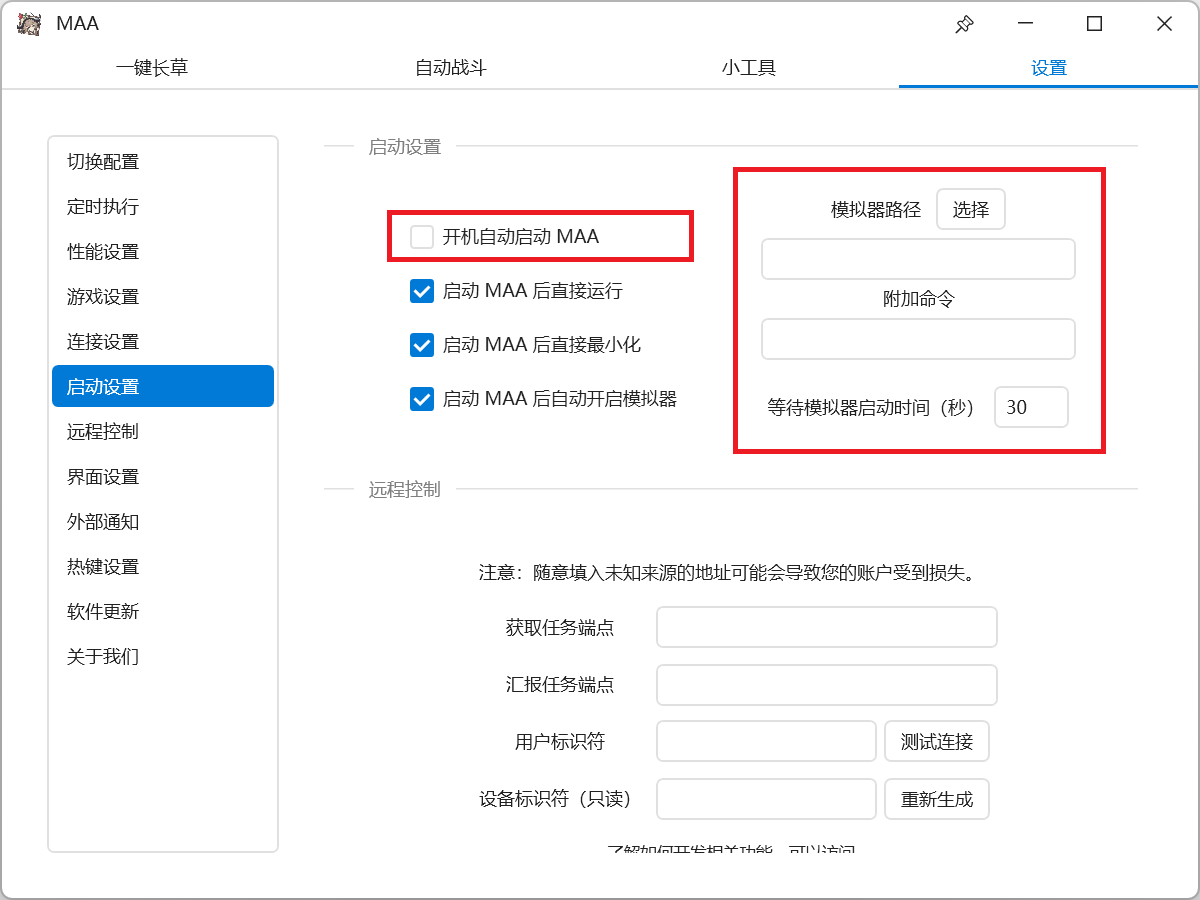
- 完成配置后,关闭 MAA。AUTO_MAA 成功保存您的配置后,将在右上角弹出 任务结束 消息。
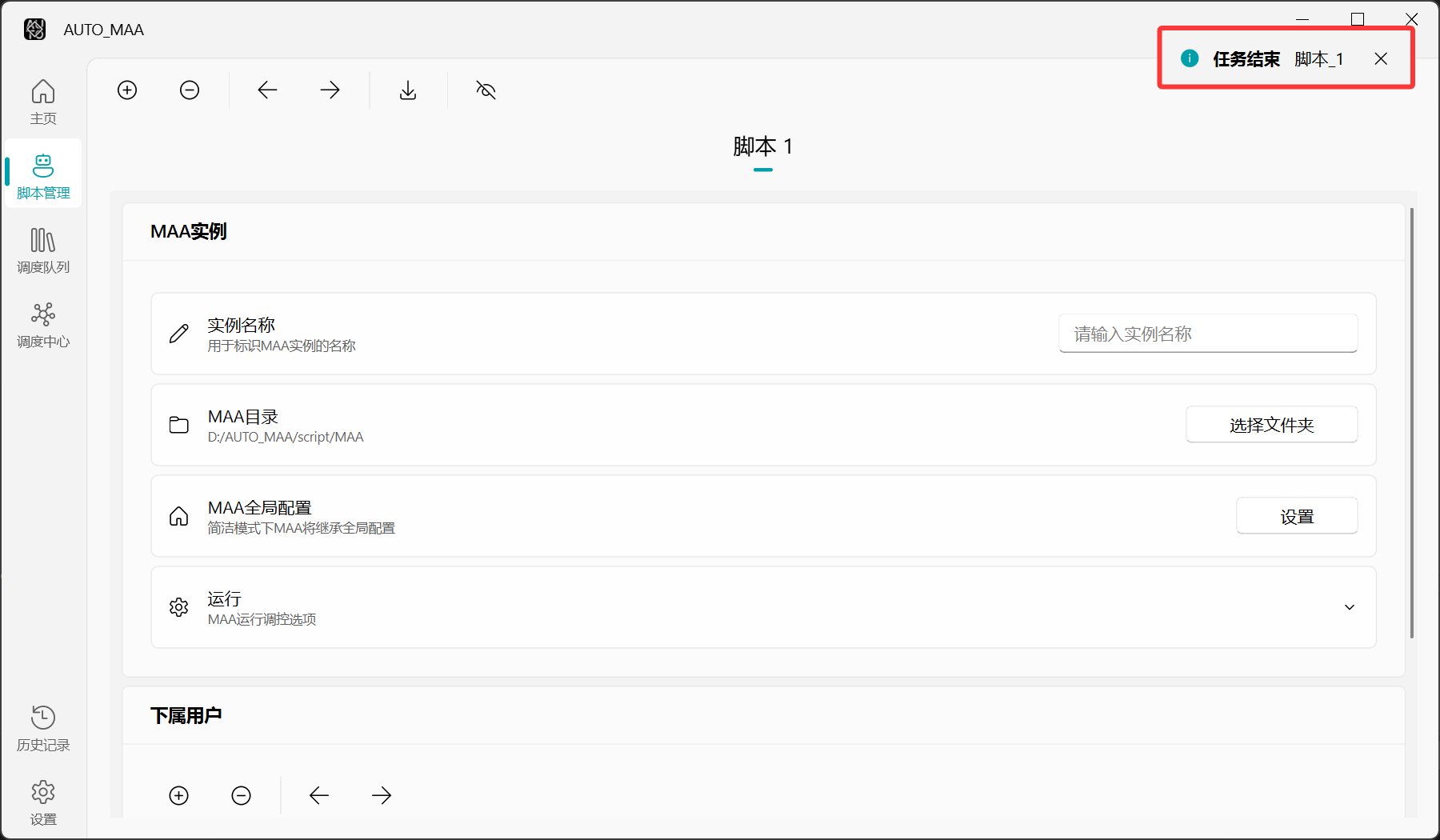
设置用户配置
- 在 下属用户选项卡中,单击 + 以添加一个用户。
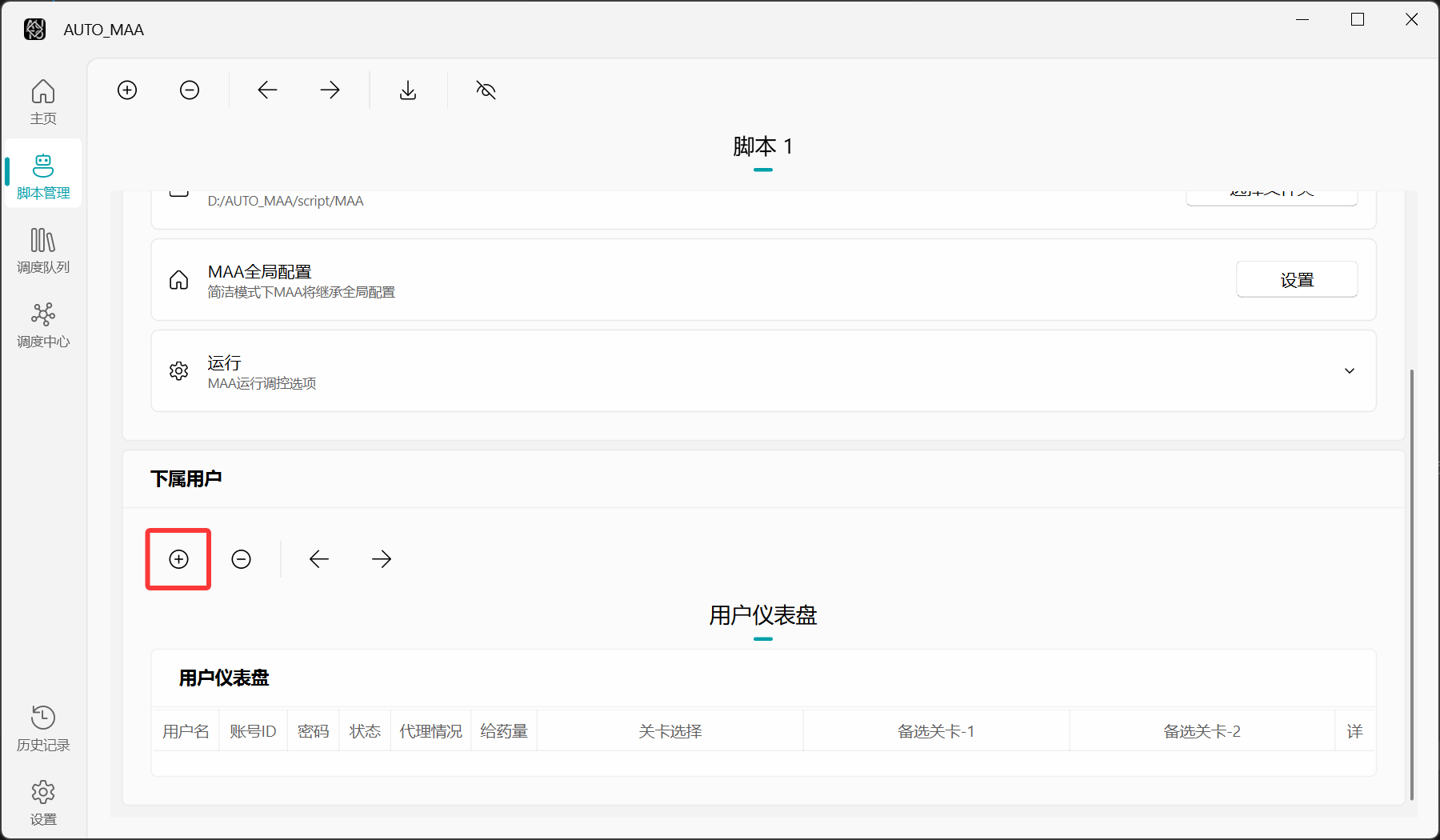
- 按照设置卡相关提示填写用户信息。
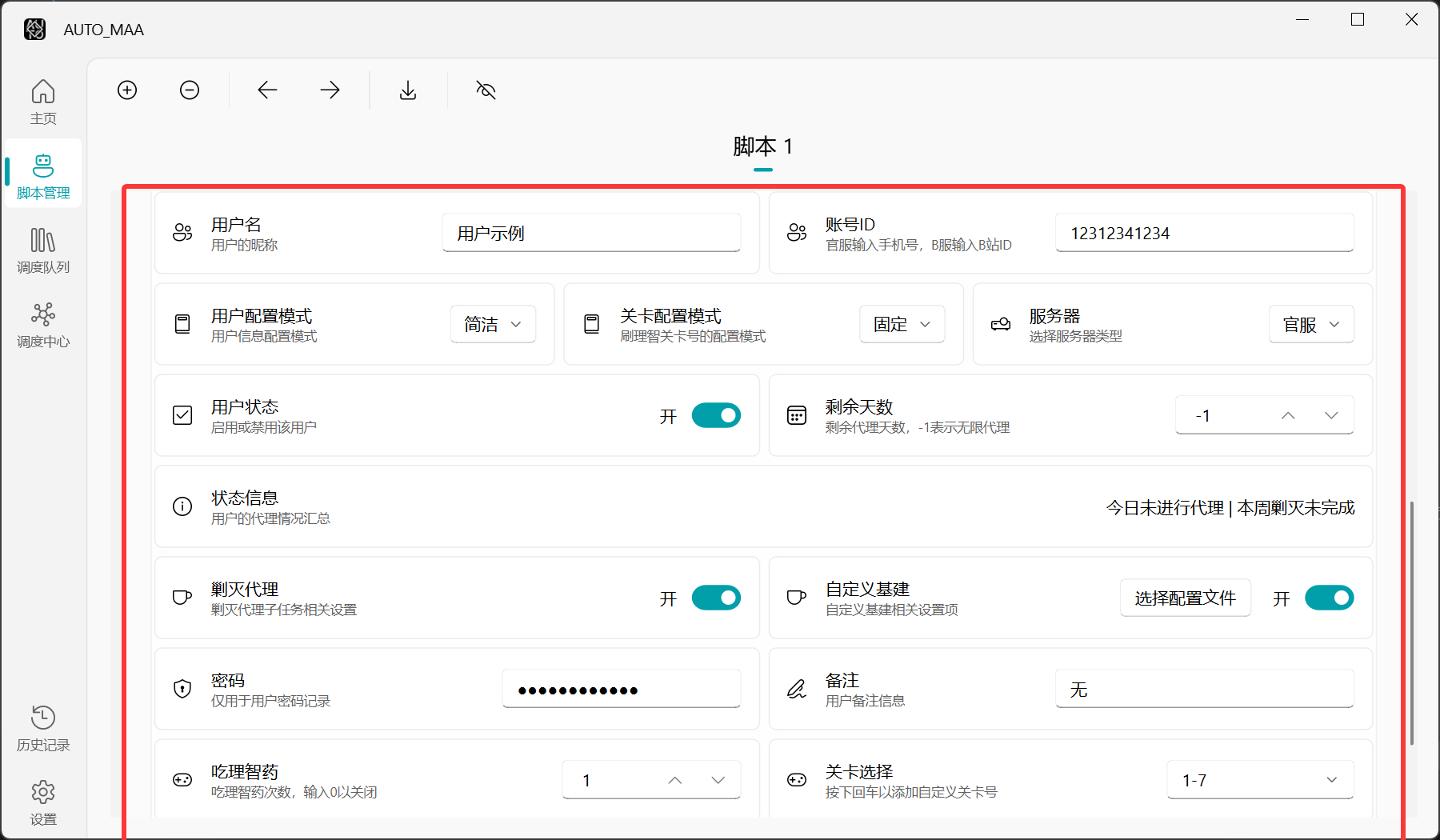
注意
开启 自定义基建 后需要 选择配置文件;详细 配置模式下开启 剿灭任务、日常任务 后需要 设置具体配置。
提示
由于 MAA 在 B服账号切换 功能中使用的 OCR(文字识别)技术准确率有限,我们建议如下填写方式以提高识别和切换成功率:
通用建议
- MAA 的账号切换功能只需成功识别一个唯一片段即可完成切换。
- 请填写仅该账号独有的部分片段,避免与其他账号重复。
- 建议在 MAA 中测试填写片段能否正常切换账号,确认无误后再填写至 AUTO_MAA。
- 若同区服仅有一个账号,也可将
账号ID留空。
官服
- 官服账号ID为手机号,通常只需填写后四位数字即可,无需填写完整手机号。
(你也不想无意中泄露自己的手机号吧~) - 示例:
- 账号1:
133XXXX1234 - 账号2:
133XXXX5678 - 若要切换账号1,可填写
2、4、12、34、123、234、1234等仅账号1拥有的片段。
- 账号1:
B服
- B服账号为 B站昵称,可能包含中文、英文、数字、特殊符号、日文等复杂字符,OCR 模型识别准确率偏低。因此,不建议填写完整昵称,建议填写 不易识别错误的、唯一片段,避免:
- 生僻字(如:
黍,可能被识别为其他文字) - 下划线
_(常被识别错误或漏识)
- 生僻字(如:
- 示例:
- 账号1:
DLmaster_361→ 可填写master、361 - 账号2:
黍的XX_1234→ 可填写1234、的、XX,不建议填写“黍”或下划线
- 账号1:
设置调度队列
- 进入 调度队列,单击 + 以添加一个调度队列。
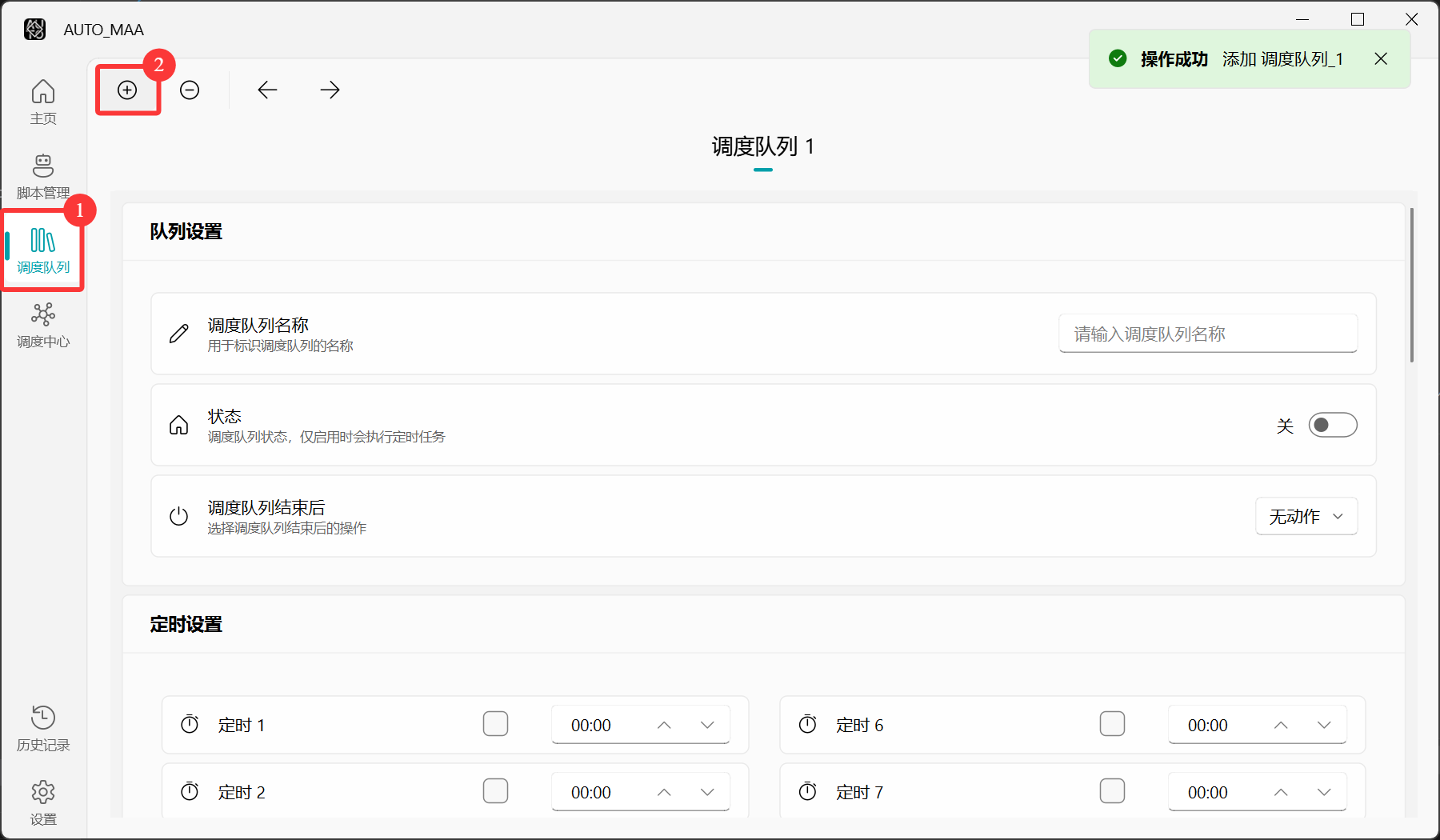
- 在 任务队列 > 任务实例 1 中选择之前添加的脚本实例。
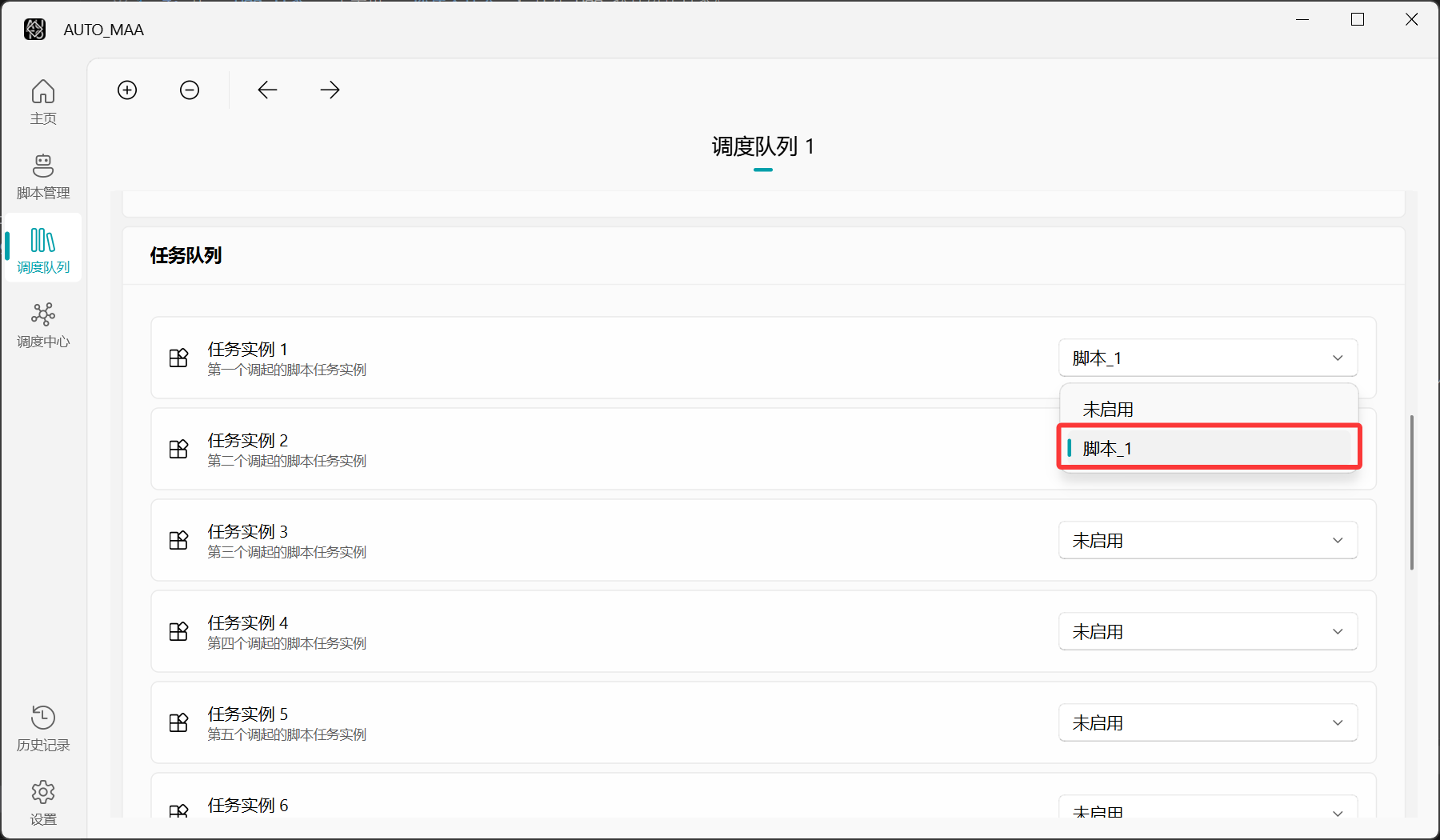
设置全局配置
详见软件 设置 选项卡相关描述,或参考 进阶功能、FAQ 页面 相关说明。
运行自动代理
- 直接运行:在 调度中心 选择任务与模式,单击 开始任务 开始代理。
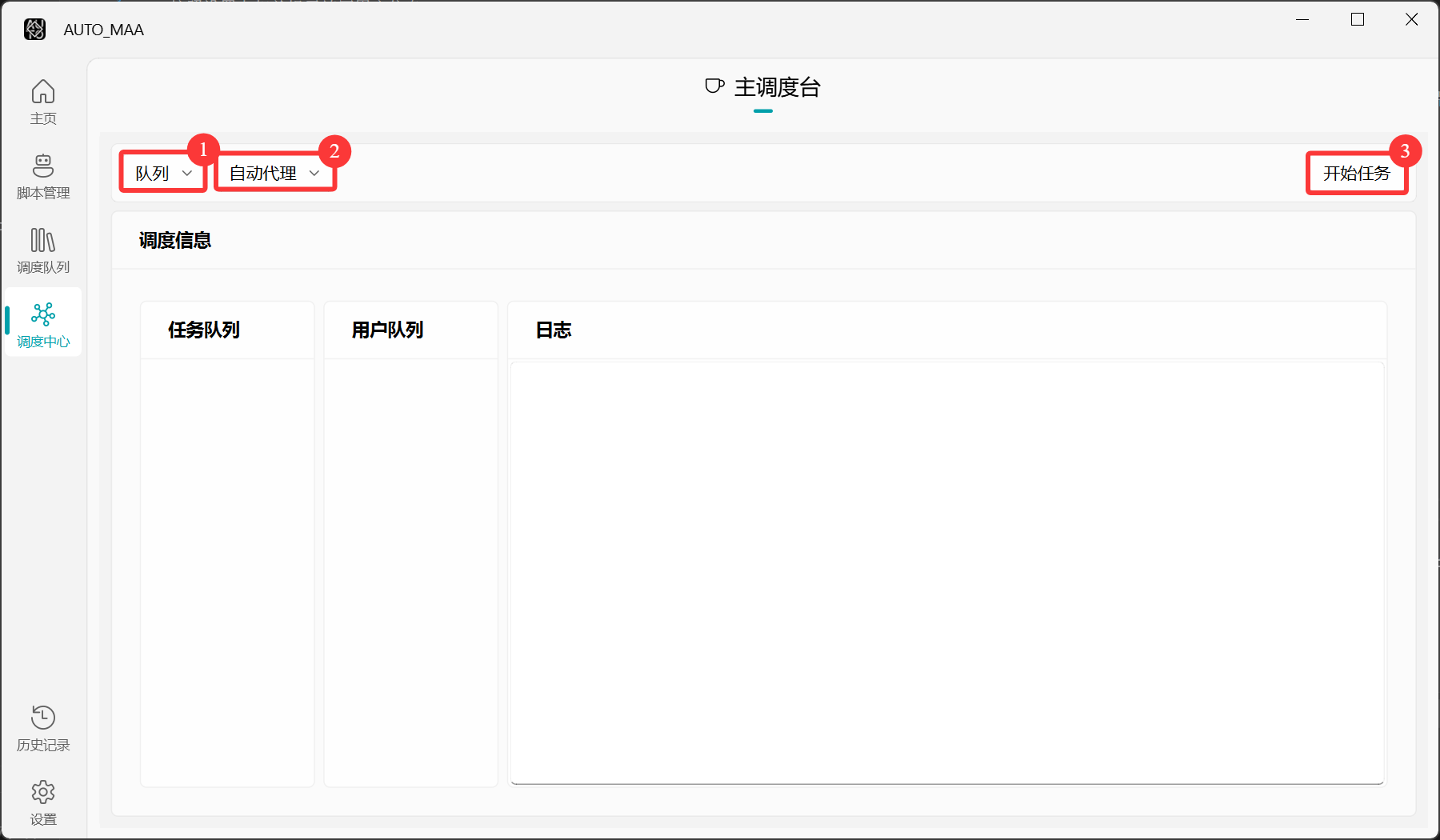
- 定时运行:调度队列 状态 设为 开启,在 定时选项卡 设置运行时间。保持软件运行,软件将在设定的时间自动执行任务。
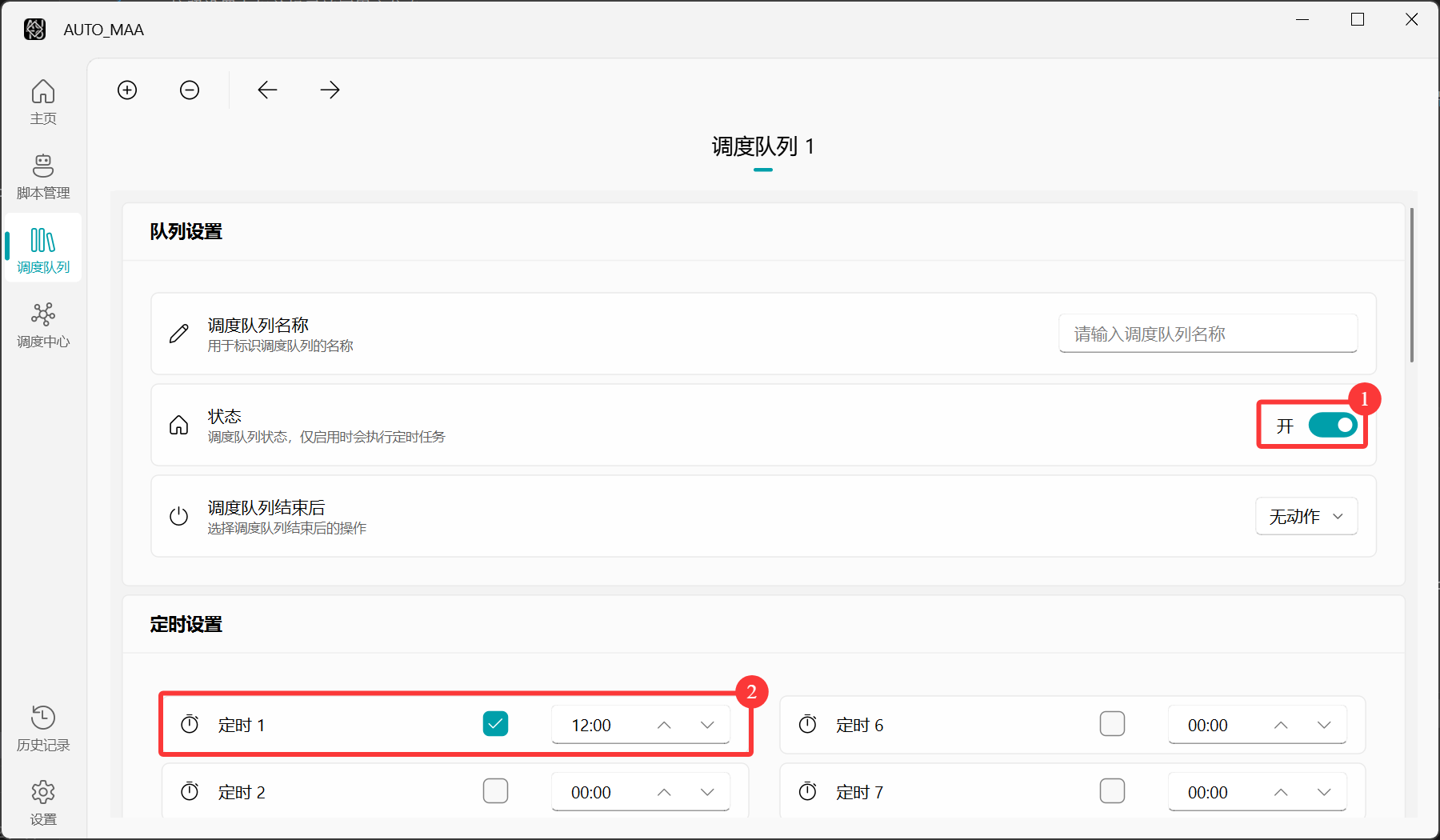
- 多开运行:主调度台 运行任务时,可以通过单击 添加任务,在新调度台开启新任务。定时启动多开任务,参见 多开指南。